
Los atajos de teclado son una forma de mejorar la rapidez con la que se ejecutan determinadas acciones delante de un ordenador. Existen infinidad de ellos para realizar acciones que tienen que ver con el sistema operativo o con los programas que utilizamos, como pueden ser el navegador web o el editor de texto.
Estas combinaciones tienen en común la rapidez de ejecución por lo que los usuarios que los aprovechan acaban por no poder vivir sin ellos. ¿Quieres volar? Apunta estos 17 atajos de teclado de Windows 10 que te ahorrarán muchos minutos de tu tiempo.
El único inconveniente que tienen estos atajos es que tenemos que recordarlos, ya que están formados por una combinación de teclas, que al pulsarlas ejecutan una acción determinada. Pero una vez que comenzamos a utilizarlos y vemos su utilidad real, lo cierto es que no nos costará nada mantenerlos en nuestra memoria.
Un buen consejo es comenzar por utilizar cinco, memorizarlos y comenzar a ponerlos en práctica. Después podremos seguir con muchos más.
17 atajos para ahorrar tiempo en Windows 10
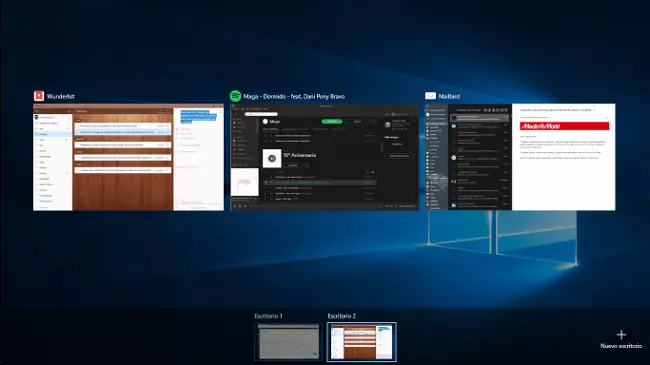
- Dividir la pantalla con ventanas iguales. Muy útil cuando trabajamos con pantallas grandes, que te permiten tener un navegador y un documento de texto que ocupen justo la mitad de la pantalla cada una. Para ello hay que pulsar Tecla Windows + Flechas de posición izquierda, derecha, arriba o abajo, que nos sitúan las ventanas de la aplicación ocupando el lado izquierdo, derecho o si jugamos con las de arriba y abajo estas nos permiten dividir la pantalla y visualizar cuatro aplicaciones simultáneamente.
- Crear un nuevo escritorio. Windows 10 ha incorporando la posibilidad de tener más de un escritorio. Para crear uno nuevo basta con pulsar Ctrl+ Tecla Windows + D. Podemos crear tantos como sean necesarios o eliminarlos cuando dejen de sernos útiles.
- Pasar de un escritorio a otro pulsando Ctrl + Tecla Windows + Flecha de posición izquierda o derecha, en función de hacia que escritorio nos queremos mover.
- Para cerrar un escritorio basta con pulsar Ctrl + Tecla Windows + F4.
- Para visualizar los diferentes escritorios, así como las aplicaciones abiertas en cada uno de ellos, basta con pulsar Tecla Windows + Tabulador.
Cortana ha sido otra de las grandes novedades de Windows 10 y no podía dejar de tener una serie de atajos de teclado muy útiles para poner en marcha al asistente de forma rápida:
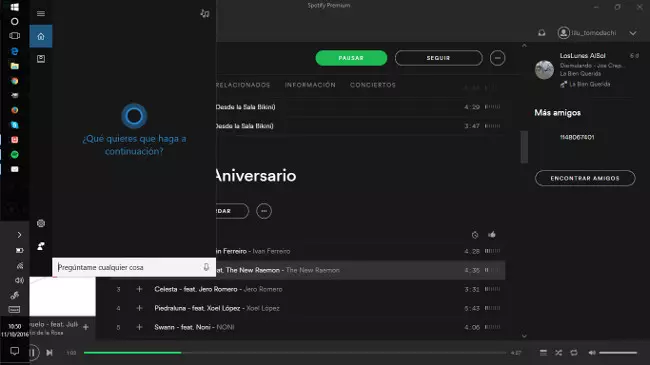
- Iniciar Cortana para recibir órdenes de voz pulsando Windows + Q.
- Iniciar Cortana para recibir órdenes de texto pulsando Windows + S.
- Si lo que queremos es abrir las notificaciones de Windows 10 basta con pulsar la tecla Windows + A.
- Para abrir el nuevo panel de configuración de Windows 10 tecleamos Windows + I.
- Para abrir el menú contextual de la tecla de inicio, algo muy útil para acceder al panel de control tradicional, por ejemplo, basta teclear Windows + X.
- También siguen funcionando atajos clásicos, como Windows + D para ir rápidamente al escritorio, muy útil si te gusta tener muchos accesos directos en el mismo.
- Si lo que deseas es dejar tu equipo bloqueado al momento basta con pulsar Windows + L.
- Si utilizamos mutipantalla, controlar la configuración con varias pantallas o un proyector es muy fácil utilizando Windows + P.
- Hacer zoom utilizando la lupa para lo cual basta pulsar Windows + ++
- Quitar el zoom de la lupa pulsando Windows + –
8 gestos útiles con Windows 10
Lo cierto es que, además de un teclado, cuando trabajamos con un portátil tenemos un touchpad, a través del cual también podemos utilizar gestos para realizar acciones rápidas. Vamos a ver algunas de ellas:
- Pulsación con un dedo: hacemos clic normal.
- Pulsación con dos dedos: hacemos clic con el botón derecho y aparece el menú contextual.
- Pulsación con tres dedos abre Cortana.
- Pulsación con cuatro dedos abre el centro de notificaciones o actividades.
- Doble pulsación con un dedo, ejecuta doble clic
- Doble pulsación con un dedo y arrastrar, selecciona texto.
- Deslizar con dos dedos hacia arriba o abajo para movernos en la pantalla hacia arriba o hacia abajo, la misma acción que ejecutaríamos con la rueda del ratón.
- Deslizar con tres dedos hacia arriba o abajo muestra la lista de aplicaciones abiertas o el escritorio. Si deslizamos con tres dedos hacia los lados nos moveremos entre las aplicaciones que tengamos abiertas en dicho escritorio.
Ahora toca seleccionar aquellos que vayamos a utilizar de forma más frecuente. Los atajos y los gestos nos ahorran tiempo siempre que repetimos una acción de forma habitual. Son pequeñas acciones, pero que al repetirse constantemente determinan la forma en la que nos relacionamos con el sistema y nos pueden hacer trabajar mucho más rápido. Desde luego los que lo prueban luego ya no saben vivir sin ellos.
En Blog Lenovo | El teclado del gamer nivel 101: ¿qué debe tener para ser imbatible?










